Spremenite ikono pogona v sistemu Windows 10 z datoteko *.ico po meri
Windows 10 vam privzeto ne ponuja možnosti spreminjanja ikone pogona. Toda to omejitev je mogoče zlahka zaobiti s preprosto prilagoditvijo registra. V tem članku bomo videli, kako spremeniti ikono določenega pogona (particije) ali nastaviti novo ikono za vse diskovne pogone hkrati.
Oglas
 Začnimo s posameznimi pogoni in particijami. Z urejanjem registra lahko omogočite, da Windows 10 prikaže prilagojeno ikono za določeno particijo ali diskovni pogon, nameščen v vašem računalniku.
Začnimo s posameznimi pogoni in particijami. Z urejanjem registra lahko omogočite, da Windows 10 prikaže prilagojeno ikono za določeno particijo ali diskovni pogon, nameščen v vašem računalniku.
Ikona posebnega pogona - sprememba v sistemu Windows 10
Naredite to na naslednji način.
- Odprite urejevalnik registra. Če niste seznanjeni z urejevalnikom registra, si oglejte to odlična vadnica.
- Pojdite na naslednji ključ:
HKEY_LOCAL_MACHINE\SOFTWARE\Microsoft\Windows\CurrentVersion\Explorer\DriveIcons
Nasvet: lahko dostop do katerega koli želenega ključa registra z enim klikom.
Opomba: Če ključ DriveIcons ne obstaja, ga preprosto ustvarite.
- Pod podključem DriveIcons ustvarite nov podključ in uporabite črko pogona (npr.: D ), za katero želite spremeniti ikono. Poglej to sliko:
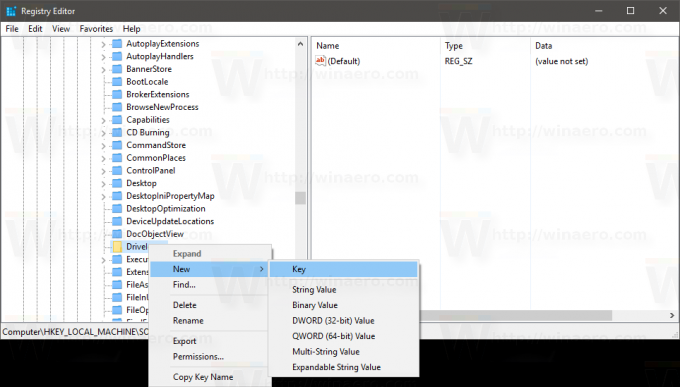

- Pod podključem, ki predstavlja črko pogona, v mojem primeru je to D, ustvarite nov podključ in ga poimenujte Privzeta ikona:


V desnem podoknu podključa DefaultIcon spremenite vrednost (Privzeto). Dvokliknite ga in nastavite njegovo vrednost na celotno pot do datoteke z ikonami po meri. V mojem primeru bom uporabil datoteko z imenom "Longhorn Drive.ico", ki jo imam v mapi C:\icons: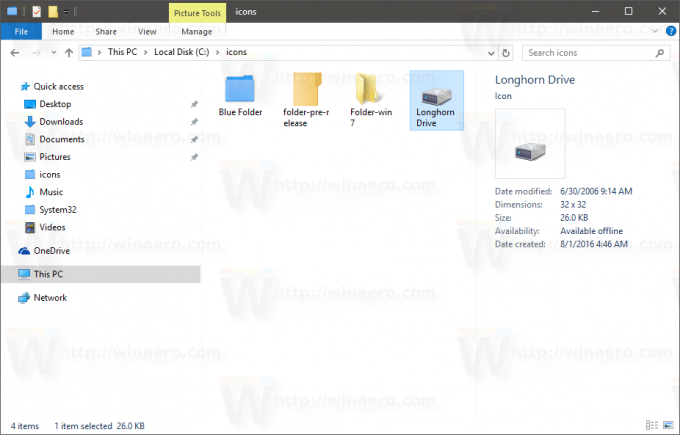
 Ko je to storjeno, znova odprite mapo Ta računalnik, da si ogledate spremembe:
Ko je to storjeno, znova odprite mapo Ta računalnik, da si ogledate spremembe: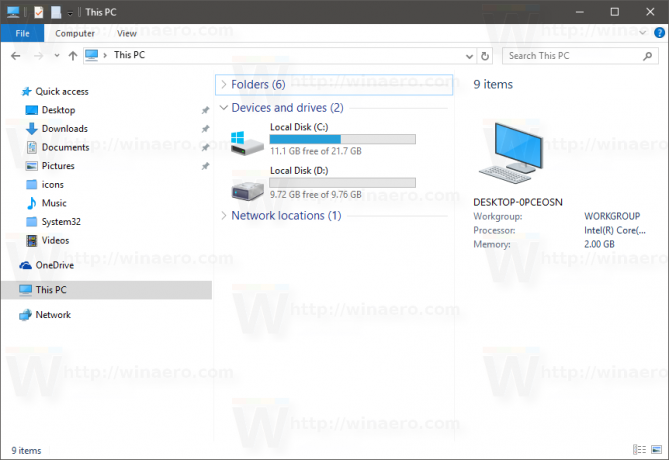
To operacijo ponovite za vse pogone, katerih ikone morate spremeniti.
Ikona vseh pogonov (privzeta ikona pogona) - Spremenite v sistemu Windows 10
Spet uporabimo preprost popravek, da jih spremenimo.
- Odprite urejevalnik registra. Če niste seznanjeni z urejevalnikom registra, si oglejte to odlična vadnica.
- Pojdite na naslednji ključ:
HKEY_LOCAL_MACHINE\SOFTWARE\Microsoft\Windows\CurrentVersion\Explorer\Shell Icons
Nasvet: lahko dostop do katerega koli želenega ključa registra z enim klikom.
Opomba: Če ključ ikone lupine ne obstaja, ga preprosto ustvarite.
- Ustvarite novo vrednost niza pri zgornjem ključu, ki se imenuje 8 tako, da z desno miškino tipko kliknete v desnem podoknu in izberete Novo -> Razširljiva vrednost niza. Podatke o vrednosti nastavite na pot do datoteke z ikonami. Uporabil bom ikono pogona iz sistema Windows Vista, ki sem jo postavil v c:\icons:
C:\icons\Vista Drive.ico
Oglejte si naslednji posnetek zaslona:


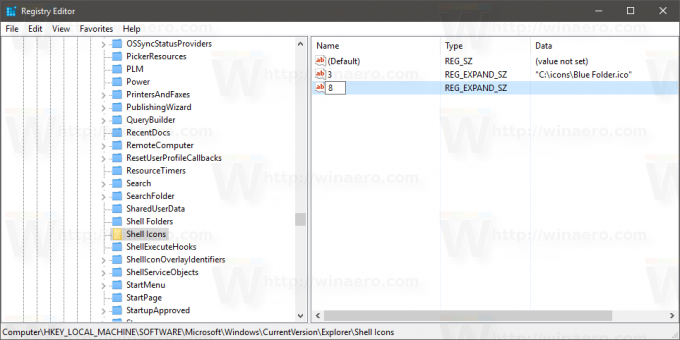
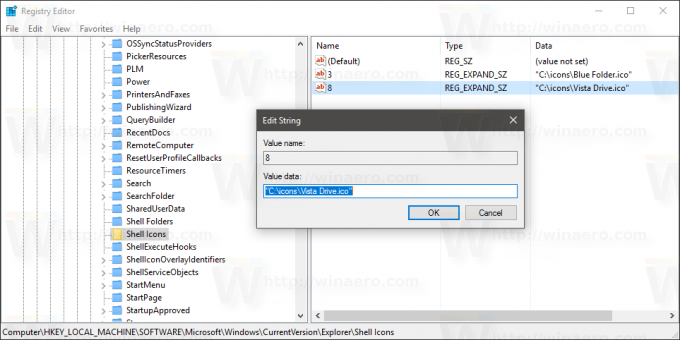
- Znova zaženite Explorer. Namesto da znova zaženete Explorer.exe, lahko tudi odjavite se in se znova prijavite v svoj uporabniški račun Windows 10.
Po ponovnem zagonu boste videli, da imajo vsi pogoni isto ikono, ki ste jo navedli.
Kar zadeva sistemski pogon, morate še vedno posebej določiti njegovo ikono v podključu HKEY_LOCAL_MACHINE\SOFTWARE\Microsoft\Windows\CurrentVersion\Explorer\DriveIcons\C\DefaultIcon, kot je bilo omenjeno prej.
To je to.


